Tạo và kích hoạt một trình tự
Mỗi tổ chức có quy trình bán hàng riêng để nhân viên bán hàng làm theo. Trình tự giúp nhân viên bán hàng khắc phục mọi sự không nhất quán trong đào tạo hoặc thiếu tài liệu khi họ chuyển qua hành trình bán hàng. Khi tạo một trình tự, bạn xác định các hoạt động mà bạn muốn người bán thực hiện—và thứ tự thực hiện chúng—khi họ xử lý bản ghi. Điều này cho phép nhân viên bán hàng tập trung vào việc bán hàng và giúp họ hiểu rõ hơn về những việc cần làm tiếp theo.
Ngoài ra, người bán có thể tạo và kích hoạt trình tự cho chính họ và sử dụng trình tự đó để làm việc trên các bản ghi được chỉ định của họ. Thông tin thêm: Tạo và kết nối chuỗi cho chính bạn
Yêu cầu về giấy phép và vai trò
| Loại yêu cầu | Bạn phải có |
|---|---|
| Giấy phép | Dynamics 365 Sales Enterprise, Dynamics 365 Sales Premium hoặc Microsoft Relationship Sales Thông tin thêm: Giá bán Dynamics 365 |
| Vai trò bảo mật | Quản trị viên hệ thống hoặc Trình quản lý trình tự Thông tin thêm: Vai trò bảo mật được xác định trước cho Bán hàng |
Tạo một trình tự
đăng nhập vào ứng dụng bán hàng của bạn và ở góc dưới bên trái của trang, đi tới Khu vực thay đổi>cài đặt Sales Insights.
Trong Công cụ tăng tốc bán hàng, chọn Trình tự.
Trên trang Trình tự , hãy chọn Trình tự mới.

Trong hộp thoại Tạo trình tự , chọn một trong các tùy chọn sau để tạo trình tự:
Sử dụng mẫu: Sử dụng mẫu để thiết lập nhanh trình tự. Mẫu trình tự cung cấp một tập hợp các hoạt động để hướng dẫn người bán hành động tốt nhất tiếp theo cần thực hiện để đạt được nhiệm vụ, chẳng hạn như được giới thiệu với khách hàng tiềm năng và giành được thỏa thuận. Thông tin thêm: Mẫu trình tự
Sử dụng chuỗi trống: Sử dụng chuỗi trống để tạo chuỗi từ đầu.
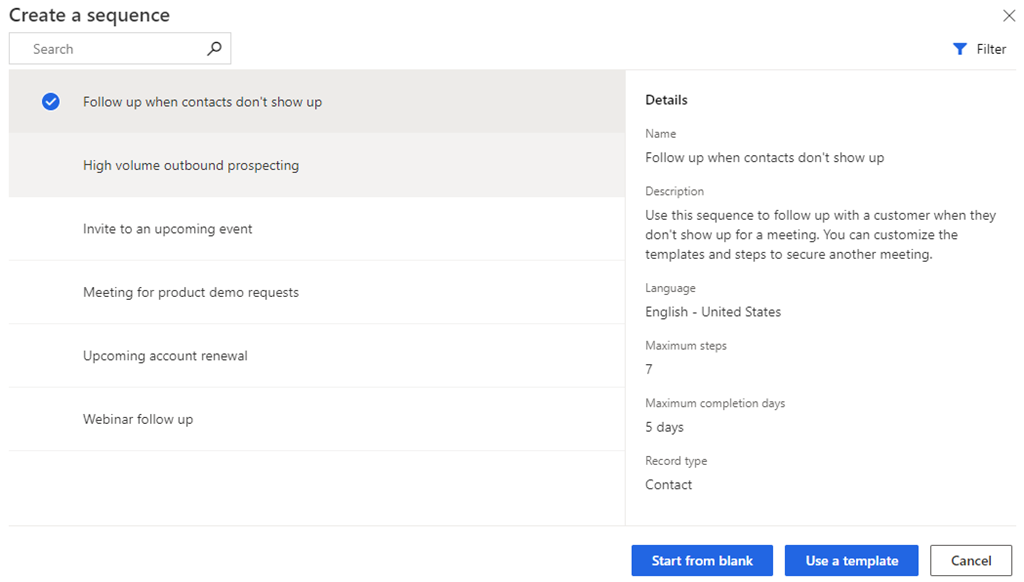
Trong hộp thoại Xác định thuộc tính trình tự , nhập thông tin sau.
Tham số Description Tên trình tự Tên của trình tự. Mô tả Mô tả trình tự. (Không bắt buộc) Entity Loại thực thể mà bạn muốn áp dụng trình tự này. Theo mặc định, loại thực thể Khách hàng sẽ được chọn. 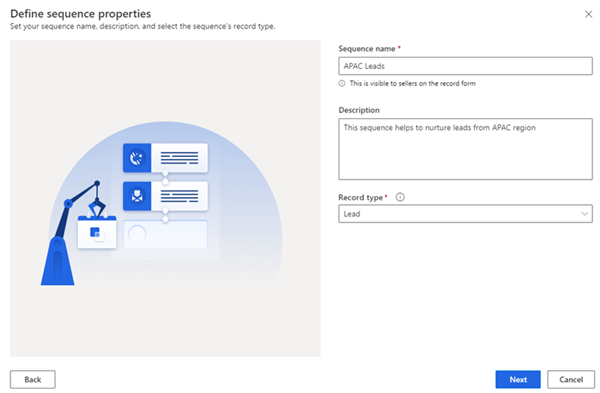
Chọn Tiếp theo.
Trang thiết kế trình tự sẽ mở ra.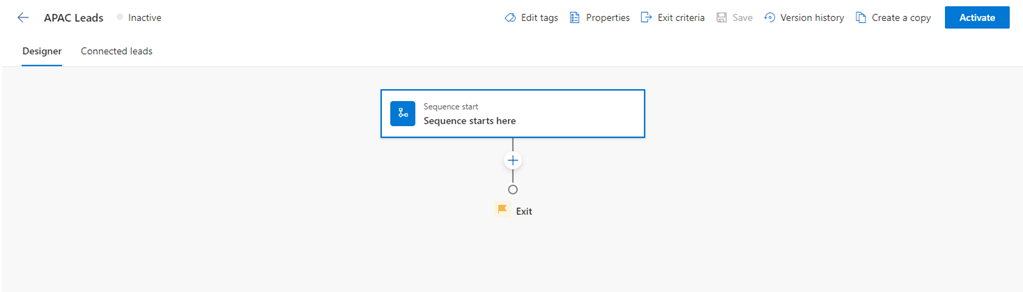
Theo mặc định, Trình tự bắt đầu tại đây bước được thêm vào trình tự dưới dạng bước đầu tiên.
Sau Trình tự bắt đầu tại đây bước, hãy chọn biểu tượng Thêm (+) và cấu hình các bước trình tự.
Đối với một trình tự, các bước được phân loại thành bốn nhóm sau:
- Các bước: bước trong một chuỗi là một nhiệm vụ tương tác mà người bán thực hiện để tiếp cận hoạt động bán hàng, chẳng hạn như email, cuộc gọi điện thoại và nhiệm vụ. Thông tin thêm: Thêm các bước vào trình tự
- Điều kiện: Điều kiện bước trong một trình tự xác định hành động tiếp theo mà trình tự sẽ thực hiện sau khi điều kiện được đáp ứng hay không, dựa trên hoạt động đã hoàn thành. Thông tin thêm: Thêm các bước điều kiện
- Lệnh: Lệnh bước trong một chuỗi xác định hành động tiếp theo theo giá trị được đưa ra trong trường hoặc giai đoạn của quy trình nghiệp vụ. Thông tin thêm: Thêm các bước lệnh vào trình tự
- LinkedIn: Hoạt động LinkedIn bước theo trình tự cho phép người bán đa dạng hóa các hoạt động hàng ngày của họ bằng cách bao gồm các chức năng bán hàng trên mạng xã hội. Bạn có thể sử dụng mạng lưới rộng lớn của LinkedIn với các hành động được đề xuất mà nhân viên bán hàng của bạn có thể thực hiện để xây dựng kết nối sâu hơn. Thông tin thêm: Thêm hoạt động LinkedIn vào chuỗi
Chọn biểu tượng Thêm rồi lặp lại bước 7 cho tất cả hoạt động mà bạn muốn thêm vào trình tự.
Lưu trình tự.
Bây giờ, bạn có thể gán trình tự cho người dùng rồi kích hoạt.
Chỉ định các trình tự khác nhau cho người dùng hoặc nhóm
Bạn có thể chỉ định các trình tự khác nhau cho những người bán khác nhau trong một bản ghi. Sau đó, mỗi người bán có thể tập trung vào một nhóm hành động duy nhất để nâng cao cơ hội đạt được thỏa thuận. Ví dụ: bạn có thể chỉ định một chuỗi cho người bán và một chuỗi khác cho người quản lý tài khoản chịu trách nhiệm về cùng một bản ghi, cho phép họ cộng tác đồng thời.
Tắt trình tự trước khi bạn gán nó cho người dùng hoặc nhóm.
Trong trang trình tự, chọn Thuộc tính.
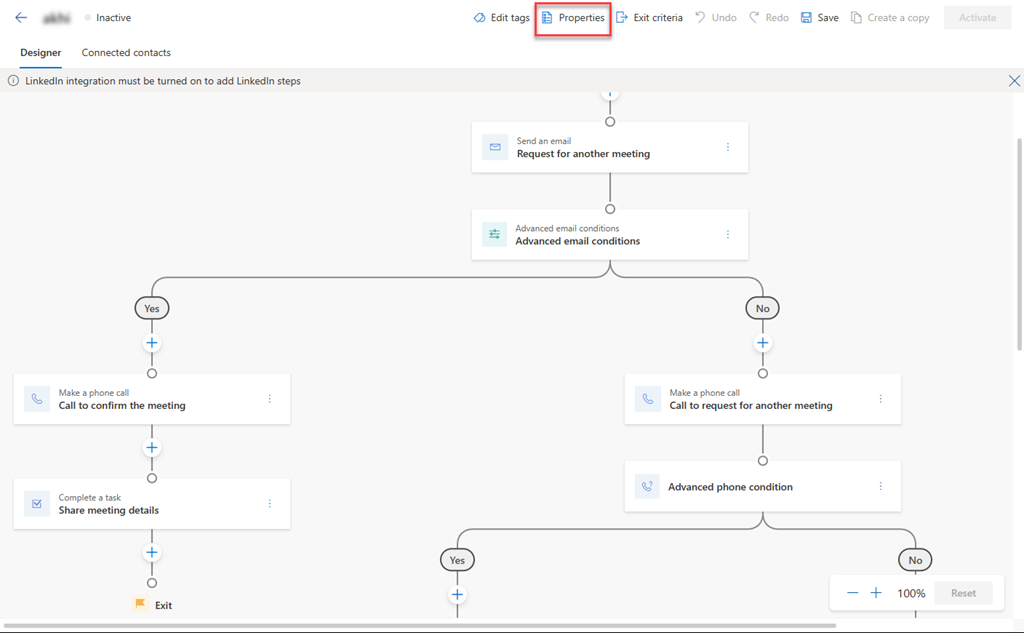
Trong ngăn Thuộc tính , trong phần Gán cho , hãy chọn một trong các tùy chọn sau.
Loại Tùy chọn Description Bản ghi Chủ sở hữu bản ghi Tùy chọn tự động gán trình tự cho chủ sở hữu bản ghi khi được kết nối. Tùy chọn này được chọn theo mặc định. Thành viên nhóm được chỉ định trong trường bản ghi Tùy chọn này tự động gán trình tự cho một cá nhân dựa trên tên trường đã chọn trong bản ghi. Chọn tên trường mà bạn muốn xem xét để gán chuỗi cho một người dùng cụ thể, như được xác định trong trường đó. Nhóm Nhóm chủ sở hữu Tùy chọn này tự động gán trình tự cho nhóm chủ sở hữu khi bản ghi được kết nối. Chủ sở hữu của hồ sơ phải là nhóm chủ sở hữu. Theo tùy chọn, bạn có thể xác định các điều kiện để gán trình tự cho các cá nhân cụ thể trong nhóm chủ sở hữu. Để xác định điều kiện, hãy chọn Điều kiện trống. Nhóm truy cập Tùy chọn này sẽ tự động gán trình tự cho nhóm truy cập khi bản ghi được kết nối. Chủ sở hữu của hồ sơ phải là nhóm truy cập. Theo tùy chọn, bạn có thể xác định các điều kiện để gán trình tự cho các cá nhân cụ thể trong nhóm truy cập. Để xác định điều kiện, hãy chọn Điều kiện trống. Hình ảnh sau đây là ví dụ về khung Thuộc tính:
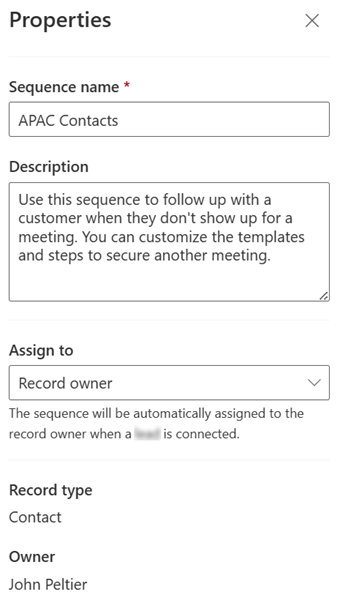
Kích hoạt một chuỗi
Mở một chuỗi rồi chọn Kích hoạt.
Lưu ý
Bạn có thể có tối đa 250 trình tự hiện hoạt cùng lúc trong tổ chức của mình.
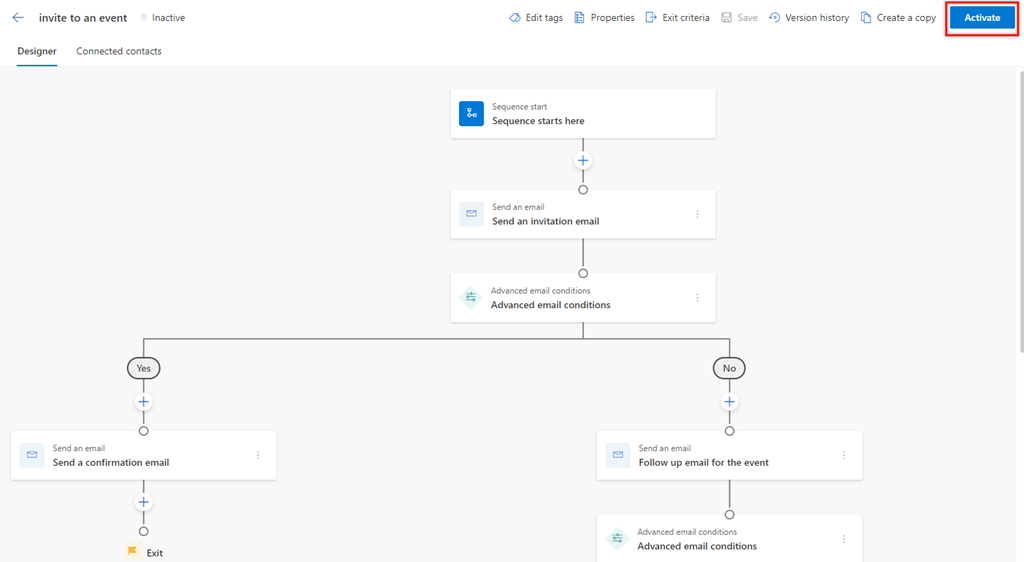
Chọn Kích hoạt trong thông báo xác nhận xuất hiện.
Lưu ý
Lỗi có thể xảy ra nếu bạn đã thêm Đặt thời gian chờ làm hoạt động cuối cùng của trình tự. Bạn phải xóa hoạt động Đặt thời gian chờ cuối cùng này, sau đó lưu và kích hoạt trình tự.
Trình tự được kích hoạt và liệt kê trong trang chủ trình thiết kế trình tự. Ngoài ra, bạn có thể xem trạng thái của chuỗi bên cạnh tên và thông báo xác nhận.
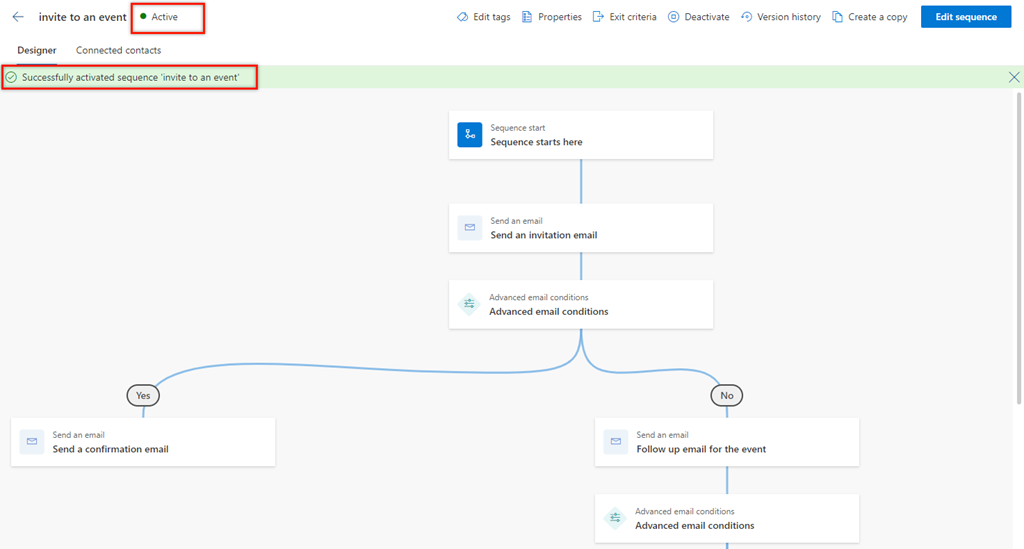
Tiếp theo, bạn kết nối chuỗi hoạt động với các bản ghi. Thông tin thêm: Kết nối trình tự với bản ghi
Trang chủ tuần tự
Trên trang chủ trình tự, bạn có thể thực hiện các tác vụ sau đây:
- Sắp xếp và lọc các bản ghi dựa trên các tùy chọn cột. Mở rộng tiêu đề cột, sau đó chọn các tùy chọn sắp xếp và lọc sẵn dùng.
- Sắp xếp lại các cột bằng cách kéo chúng đến vị trí bạn muốn trong lưới.
- Tìm kiếm chỉ có sẵn trên tên và mô tả của trình tự.
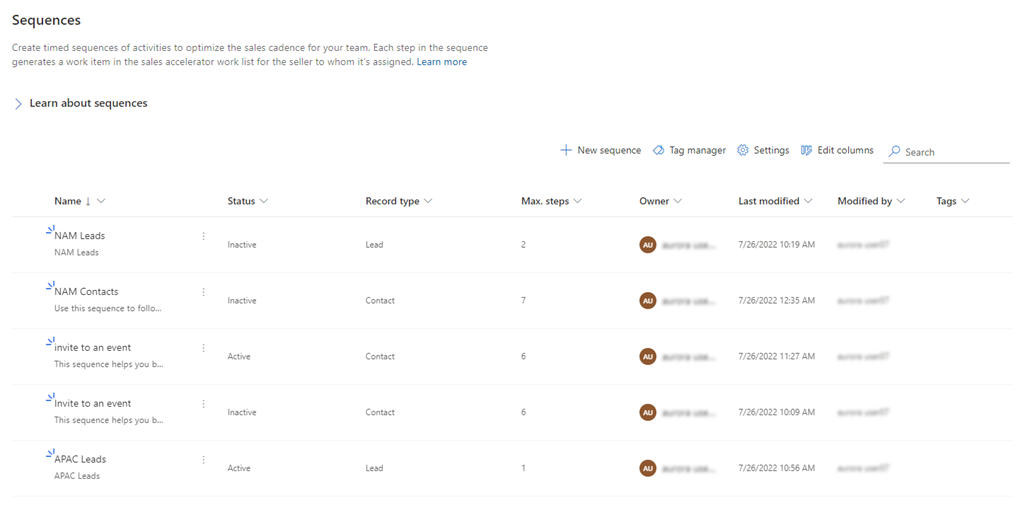
Không thể tìm thấy các tùy chọn trong ứng dụng của bạn?
Có ba khả năng như sau:
- Bạn không có giấy phép hoặc vai trò cần thiết.
- Quản trị viên của bạn chưa bật tính năng này.
- Tổ chức của bạn đang sử dụng một ứng dụng tùy chỉnh. Hãy kiểm tra với quản trị viên của bạn để biết chính xác các bước cần thực hiện. Các bước được mô tả trong bài viết này là dành riêng cho ứng dụng Trung tâm bán hàng và Sales Professional loại dùng được ngay.
Xem thêm
trình tự
Thêm các bước vào trình tự
Quản lý thẻ cho trình tự
Di chuyển trình tự từ môi trường này sang môi trường khác
Phản hồi
Sắp ra mắt: Trong năm 2024, chúng tôi sẽ dần gỡ bỏ Sự cố với GitHub dưới dạng cơ chế phản hồi cho nội dung và thay thế bằng hệ thống phản hồi mới. Để biết thêm thông tin, hãy xem: https://aka.ms/ContentUserFeedback.
Gửi và xem ý kiến phản hồi dành cho